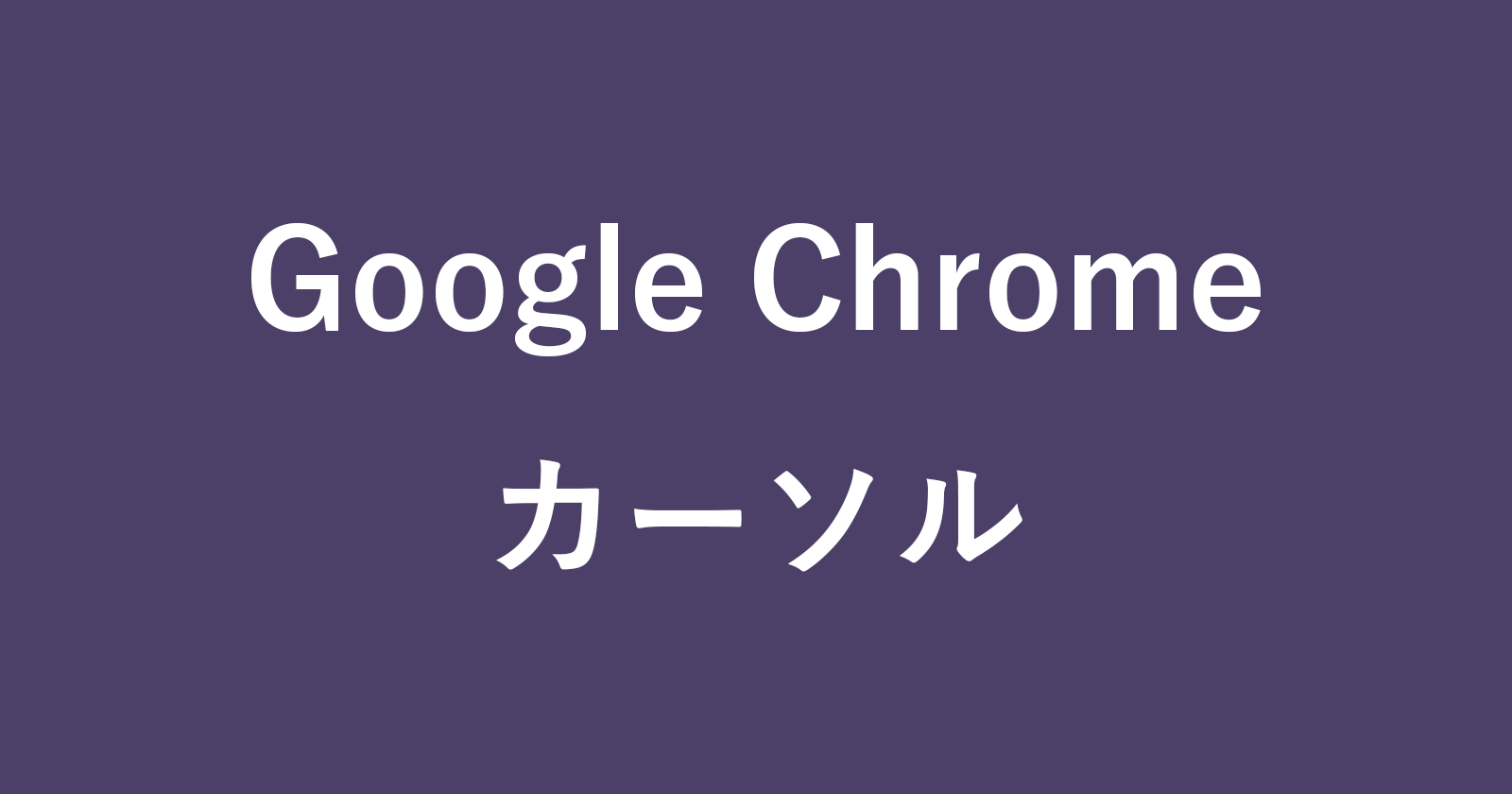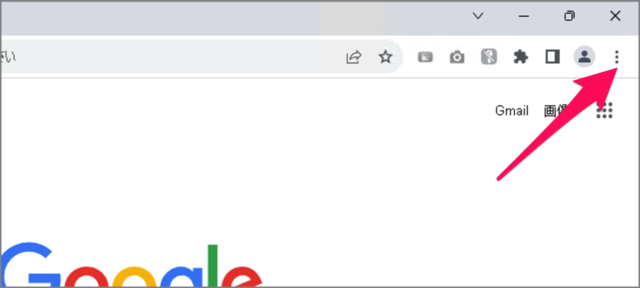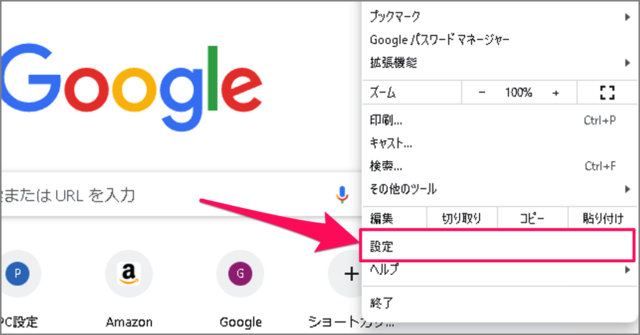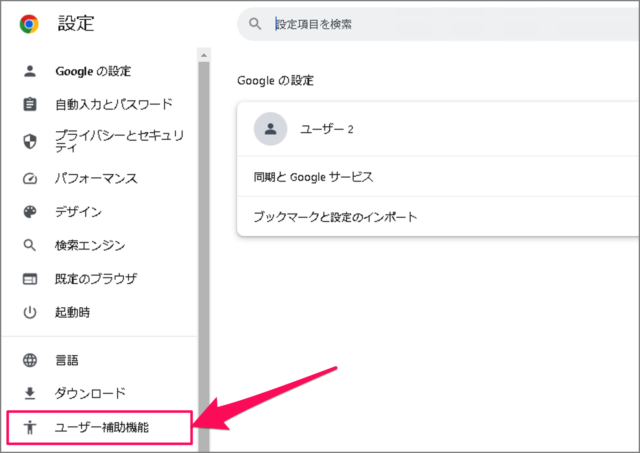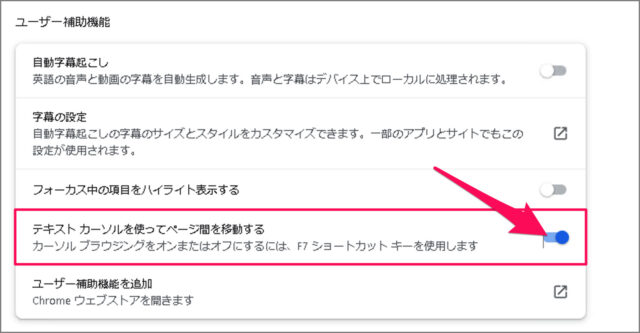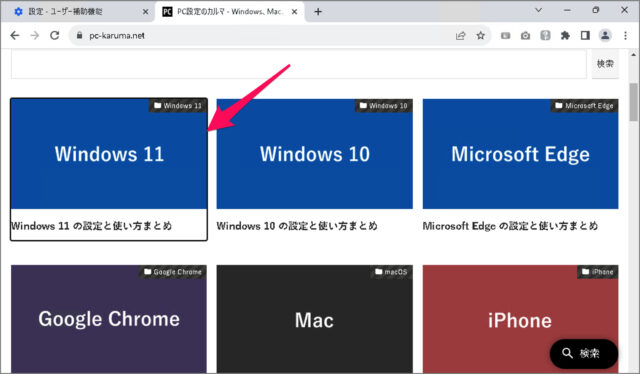目次
Google Chrome の カーソルブラウジングを有効にする方法を紹介します。
ブラウザには、[カーソルブラウジング] というアクセシビリティ機能があります。この機能を有効にすることで、キーボードを使用して Web サイトを移動・選択することができます。
カーソルブラウジングを有効にする方法は?
Google Chrome のカーソルブラウジングを有効にする方法は次の手順です。
-
[Google Chrome] を起動する
-
[設定] を開く
Google Chrome が起動したら、画面右上の [︙] をクリックし
表示されたメニューの [設定] をクリックしましょう。 -
[ユーザー補助機能] を選択する
Google Chrome の設定です。左メニューの [ユーザー補助機能] を選択しましょう。 -
[カーソルブラウジング] を有効にする
カーソルブラウジングを有効にするために [テキストカーソルを使ってページ間を移動する] を [オン] にしましょう。ショートカットキー [F7] で、[オン/オフ] を切り替えることができます。その他のショートカットキーもあわせてご覧ください。
Google Chrome ショートカットキーの一覧表(まとめ) -
[カーソルブラウジング] を使ってみる
矢印キー [←][↑][→][↓] を使って、カーソルを移動し、[Enter] キーで選択することができます。
これで Google Chrome のカーソルブラウジングを有効にする方法の解説は終了です。